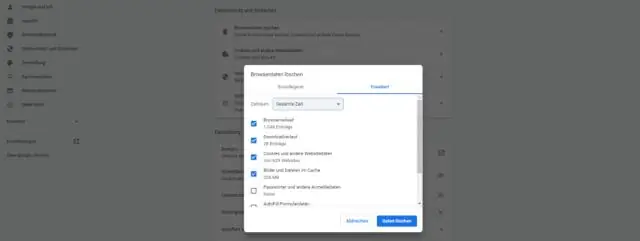
Агуулгын хүснэгт:
- Зохиолч Lynn Donovan [email protected].
- Public 2024-01-18 08:27.
- Хамгийн сүүлд өөрчлөгдсөн 2025-01-22 17:34.
6 хариулт
- Устгах нь TFS итгэмжлэлийн менежерээс холбогдох итгэмжлэл.
- Итгэмжлэлийн менежерт шинэчилсэн ерөнхий итгэмжлэлүүдийг нэмнэ үү TFS данс.
- Бүх Visual Studio жишээг хаах, устгах %LOCALAPPDATA%.
- TFS кэшийг цэвэрлэх %LOCALAPPDATA%MicrosoftTeam Foundation7.0 Кэш .
Visual Studio дээрх кэшийг хэрхэн цэвэрлэх вэ?
1. Хаах Visual Studio (Task Manager дээр devenv.exe байхгүй байгаа эсэхийг шалгаарай) 2. Устгах %USERPROFILE%AppDataLocalMicrosoft VisualStudio 14.0ComponentModelCache лавлах 3. Дахин эхлүүлэх Visual Studio.
Visual Studio 2017 бүртгэлийг хэрхэн устгах вэ? Visual Studio суулгагчийг устгана уу
- Windows 10-д "Хайлт хийхийн тулд энд бичнэ үү" хэсэгт "Програм ба онцлог" гэж бичнэ үү.
- Microsoft Visual Studio 2017 (эсвэл Visual Studio 2017) -ийг олоорой.
- Устгахыг сонгоно уу.
- Дараа нь Microsoft Visual Studio суулгагчийг олоорой.
- Устгахыг сонгоно уу.
Visual Studio-оос TFS холболтыг хэрхэн устгах вэ?
руу арилгах таны ашиглаж болох холбоос Visual Studio : Цэс файл / Эх сурвалжийн хяналт / Нарийвчилсан / Эх сурвалжийн хяналтыг өөрчлөх.
7 хариулт
- TFS-д холбогдохоос зайлсхийхийн тулд "Үгүй" товчийг дарна уу.
- Файлын цэснээс эх сурвалжийн хяналтын сонголтууд руу очиж холбоосыг арилгана уу.
- Уусмалыг хадгал.
Visual Studio-г хэрхэн цэвэрлэх вэ?
Бүхэл бүтэн шийдлийг бүтээх, дахин бүтээх, цэвэрлэх
- Хамгийн сүүлд бүтээгдсэнээс хойш өөрчлөгдсөн төсөл доторх файлууд болон бүрэлдэхүүн хэсгүүдийг эмхэтгэхийн тулд Build All командыг сонгоно уу.
- Шийдлийг "цэвэрлэх" тулд Бүгдийг дахин бүтээхийг сонгоод дараа нь төслийн бүх файл болон бүрэлдэхүүн хэсгүүдийг бүтээнэ.
- Завсрын болон гаралтын файлуудыг устгахын тулд Бүгдийг цэвэрлэх командыг сонгоно уу.
Зөвлөмж болгож буй:
SQL Server дээрх буфер кэшийг хэрхэн цэвэрлэх вэ?

DBCC DROPCLEANBUFFERS-ийг ашиглан серверийг унтрааж, дахин эхлүүлэхгүйгээр хүйтэн буфер кэшээр асуулгыг шалгана уу. Цэвэр буферийг буферийн сангаас буулгахын тулд эхлээд CHECKPOINT ашиглан хүйтэн буфер кэш үүсгэнэ үү. Энэ нь одоогийн мэдээллийн сангийн бүх бохир хуудсыг дискэнд бичиж, буферийг цэвэрлэнэ
IIS кэшийг хэрхэн цэвэрлэх вэ?

IIS-г дахин тохируулах эсвэл кэшийг цэвэрлэхийн тулд та дараах зүйлийг хийх хэрэгтэй: iisreset эсвэл. кэшийг арилгах. Сервер дээрээ "Эхлүүлэх" дээр дарж, "Захиргааны хэрэгслүүд" -ийг нээгээд "IIS" програмыг нээнэ үү. Кэш хийх функцийг устгахыг хүсч буй IIS дээрх вэбсайт руу очно уу. Вэбсайт дээрээ хулганы баруун товчийг дараад "Properties" дээр дарна уу
Би Dell зөөврийн компьютер дээрх кэшийг хэрхэн цэвэрлэх вэ?

1. Кэшийг устгах: Товчлол бүхий хурдан арга. Гар дээрх [Ctrl], [Shift] болон [del] товчлууруудыг дарна уу. Хөтчийн кэшийг бүхэлд нь хоослохын тулд "суулгаснаас хойшхи" хугацааг сонго. "Кэш дэх зураг ба файлууд" сонголтыг шалгана уу. "Хөтчийн өгөгдлийг устгах" товчийг дарж тохиргоогоо баталгаажуулна уу. Хуудсыг сэргээнэ үү
Windows 7 дээр CSC кэшийг хэрхэн цэвэрлэх вэ?

Windows 7-д Офлайн файлын кэшийг (CSC кэш) устгах хэрэглэгчийн интерфэйс байхгүй байна. Офлайн файлуудын кэшийг устгах Windows 7 Бүртгэлийн засварлагчийг нээнэ үү (Ажиллуулах цонхноос Regedit-ийг ажиллуулна уу) Энэ түлхүүр рүү очно уу: HKEY_LOCAL_MACHINESYSTEMCurrentControlSetServicesCscParameters. Хэрэв CSC-д Параметрийн түлхүүр байхгүй бол та үүнийг нэмж болно
Bluebeam дээрх кэшийг хэрхэн цэвэрлэх вэ?

Start дарж, дараа нь %ProgramData%Bluebeam SoftwareBluebeam Revu2018Revu гэж бичээд, Enter дарна уу. FontCache файл дээр хулганы баруун товчийг дарна уу. xml-г сонгоод Устгах дээр дарна уу
